Windows işletim sistemiyle önceden yüklenmiş olarak gelen bilgisayarlar, işletim sisteminin kurtarma görüntüsünü içeren özel, gizli bir bölüm içerir. Kurtarma görüntüsü veya kurtarma bölümü, sistem arızası durumunda bilgisayarı (Windows) fabrika ayarlarına onarmak veya sıfırlamak için kullanılır.
Özel kurtarma bölümünün önemini çok iyi bilen kullanıcılar, özel kurtarma bölümünü silmeden önce nadiren siler veya en azından bir USB kurtarma sürücüsü oluştururlar. Ancak kurtarma bölümünü silmek, bir tane oluşturmaktan çok daha kolay olduğu için, acemi kullanıcılar genellikle biraz disk alanı kazanmak için kurtarma bölümünü siler.

Neden kurtarma bölümü oluştur?
Bir kurtarma bölümü birkaç GB disk alanı gerektirse de, bir kurtarma bölümü oluşturarak değerli zamanınızdan tasarruf edebilirsiniz. Kurtarma bölümünün en büyük yararı, bilgisayarınız önyükleme yapamadığında ve ne zaman hızlı bir şekilde bilgisayarınızı çalışma durumuna geri yükleyebilmenizdir. İkinci olarak, PC'nizi ayrılmış bölümü kullanarak geri yükledikten sonra tüm donanım sürücülerini ve en sevdiğiniz programları kurmanıza gerek yoktur.
Özel bir Windows 10 kurtarma bölümü nasıl oluşturulur?
Bundan önce, normal bir bölüm oluşturmanın aksine, özel bir kurtarma bölümü oluşturmak kolay değildi. Ancak yeni çıkan AOMEI OneKey Recovery yazılımı sayesinde özel bir kurtarma bölümü oluşturmak artık oldukça basittir.
AOMEI OneKey Recovery, herhangi bir veri kaybetmeden adanmış kurtarma bölümü oluşturmak için tasarlanmış ücretsiz bir yazılımdır. Program sezgisel bir arayüz sunar ve Windows 7'den Windows 10'a kadar tüm Windows işletim sistemi sürümleriyle uyumludur.
Sihirbaz tarzı arayüzü kurtarma bölümü oluşturmak için basit bir görev yapar. Ancak nasıl kullanılacağından emin değilseniz, işte Windows'ta özel bir kurtarma bölümü oluşturma.
NOT: Bu kılavuz, Windows 7, Windows 8.1 ve Windows 10 için geçerlidir. Durumda tüm verilerin yedeğini almanızı öneririz!
Adım 1: İlk adım AOMEI OneKey Recovery programını indirmektir. İndirilen kurulum dosyasını çalıştırın ve bilgisayarınıza kurmak için ekrandaki talimatları izleyin.
Adım 2: OneKey Recovery programını başlatın. Ana ekranda, OneKey System Backup başlıklı kutucuğa tıklayın .
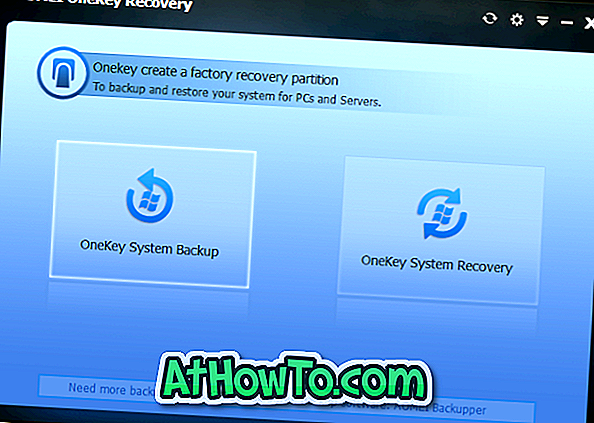
AOMEI OneKey Recovery bölümüne Yedekleme sistemi seçin.
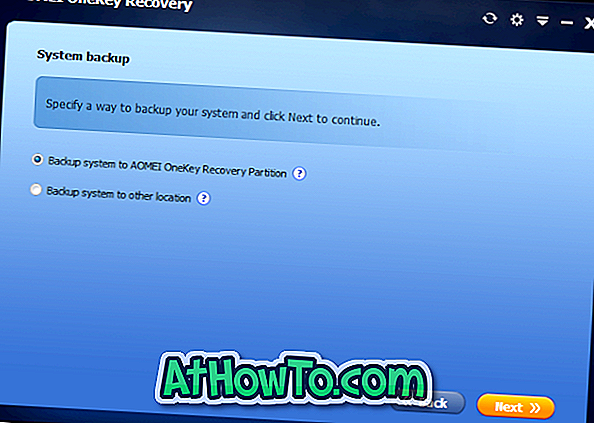
Adım 3: Özel bir kurtarma bölümü oluşturmak için yeterli miktarda bölümlenmemiş alanınız varsa, OneKey Recovery, kurtarma bölümü için gereken alanı otomatik olarak hesaplar ve aynı oluşturur. Özel kurtarma bölümünün boyutu, kabaca Windows sürücünüzde kullanılan alandır.
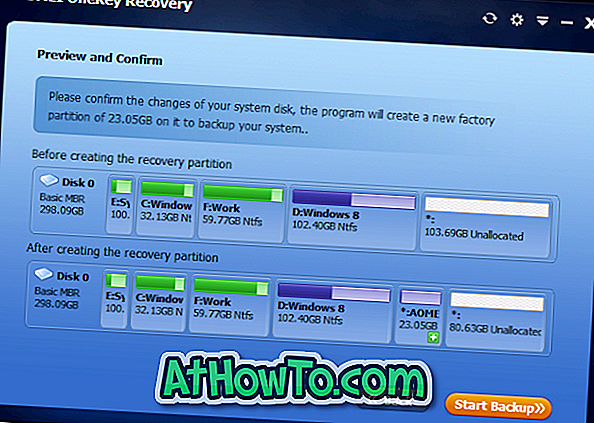
Yukarıdaki resimde görebileceğiniz gibi, OneKey Recovery otomatik olarak bir kurtarma bölümünü oluşturur ve sabit diskinizin ve bölümlerinin kurtarma bölümünü oluşturmadan önce ve sonra nasıl göründüğünü gösterir.
Bölümlenmemiş alanınız yoksa, tüm verileri ondan harici sabit sürücünüze veya dahili sürücüdeki farklı bir bölüme taşıyarak bir bölümü boşaltmanız gerekir. Ancak veri kaybını önlemek için mevcut bölümünüzde herhangi bir değişiklik yapmadan önce tüm verileri yedeklediğinizden emin olun.
Son olarak, Yedeklemeyi Başlat düğmesine tıklayın.
Adım 4: OneKey Recovery, iş bölümünü sistem bölümünü işaretleyerek, Windows PE kullanarak ve ardından görüntüyü geri kazanmak için bölüm düzenini ayarlayarak işe başlar.
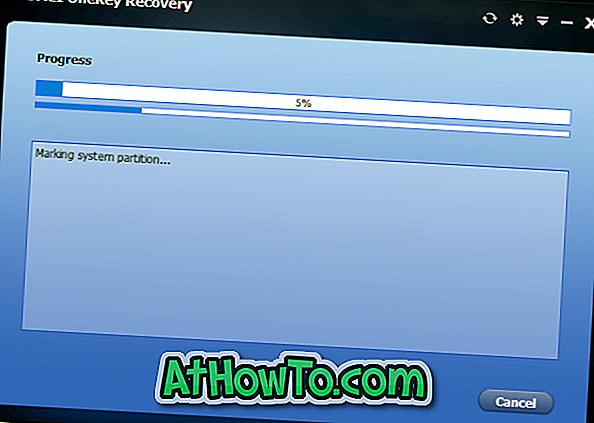
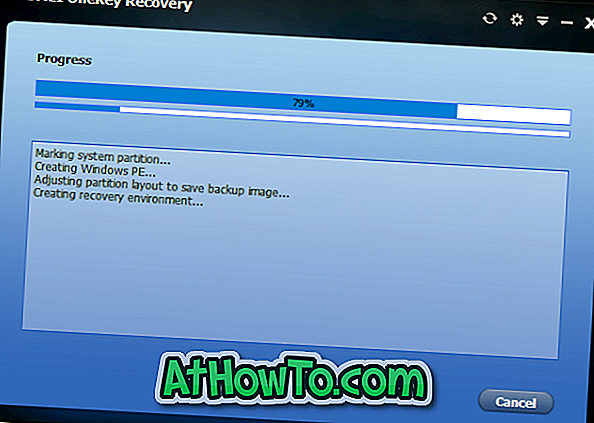
Adım 5: Yedekleme görüntüsü (kurtarma görüntüsü) hazır olduğunda, ekranda “Sistem yedekleme başarıyla tamamlandı” mesajı görünecektir. Bu kadar!
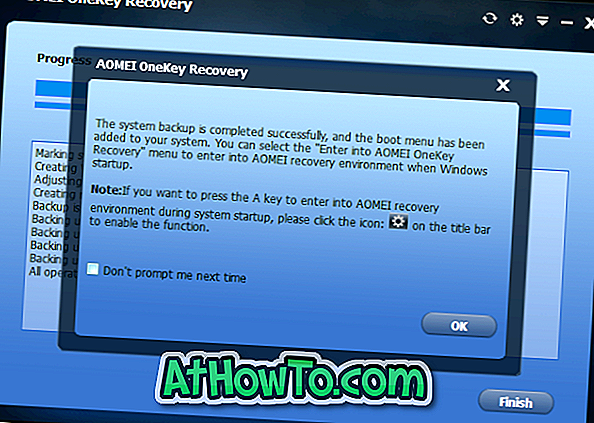
Test makinemizde işini bitirmek bir saate yakın sürdü. Açıkçası, gerekli zaman sistem bölümünüzün boyutuna ve donanımınıza bağlıdır.
Kurtarma bölümünü ayarlarken, OneKey Recovery otomatik olarak Enter menüsüne AOMEI OneKey Recovery içine Enter tuşunu ekler. Herhangi bir zamanda, PC'nizi geri yüklemek için, önyükleme menüsünde AOMEI OneKey Recovery'ye Gir seçeneğini seçmeniz gerekir.

Alternatif olarak, OneKey Recovery ayrıca başlatma işlemine “AOMEI OneKey Recovery için A'ya Basın” ekleyebilmenizi sağlar, böylece kurtarma ortamını önyükleme menüsünü beklemeden hızlıca başlatabilirsiniz. Bununla birlikte, bu seçeneğin yakalaması, artık UEFI tabanlı sistemlerde ortaya çıkabileceği yönündedir.

Başlangıçta “AOMEI OneKey Recovery için A'ya Basın” mesajı eklemek için, düğmeleri kapatıp simge durumuna küçültmek için sağdaki dişli simgesine tıklayın ve ardından “AOMEI OneKey Recovery için A'ya basın” iletisini gizle başlıklı kutunun işaretini kaldırın. İyi şanslar!














